Пуужин шиг интернетийн хурдыг хэрхэн нэмэгдүүлэх вэ
Бид одоо юу юунаас илүү интернэтээс хамааралтай болсон. Бидний ажил ч бай, гэртээ байгаа ч бай ямар нэгэн байдлаар интернетийн нөлөөнд автдаг. Ийм учраас цаг ямагт сайн хурдтай зөв интернет холболттой байх нь өөрийгөө бухимдуулахгүйгээр тойрогтоо амархан үлдэх нь маш чухал юм.
Харамсалтай нь таны интернетийн хурд үргэлж ижил биш байж магадгүй бөгөөд та гэнэт интернетийн хурдыг удаашруулж эхлэх олон шалтгаан байж болно. Хэрэв таны интернетийн хурд удаашралтай байгаа бөгөөд энэ асуудалд хуруугаа оруулахгүй байгаа бол санаа зовох хэрэггүй, бид танд туслахад бэлэн байна.
Секундэд ногдох интернетийн бодит хурд нь интернетийн хурдыг тодорхойлдог цорын ганц хүчин зүйл биш юм. Таны компьютер, чиглүүлэгч/модем, сувгууд, серверүүд болон программ хангамжууд интернетийн өндөр хурдыг хангахын тулд зөв ажиллах ёстой.
Энэ зааварт бид таны интернетийн хурдыг удаашруулж болзошгүй бүх асуудлуудыг жагсаахыг хичээх бөгөөд тэдгээрийг хэрхэн засахыг танд харуулах болно.
Интернетийн хурдыг хэрхэн нэмэгдүүлэх талаар эндээс үзнэ үү
1. Өөрийн одоогийн интернетийн хурдыг шалгана уу
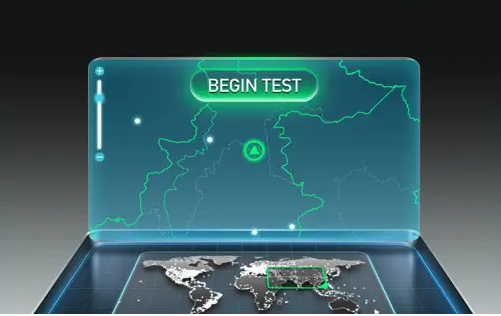
Таны хүлээн авч буй интернетийн хурдыг шалгах олон үнэгүй онлайн үйлчилгээ байдаг. Таныг шалгалт өгөх бүрт үр дүн өөр өөр байж болох тул хэд хэдэн сорил авч, дундажийг нь авах нь дээр. Та хурдаа мэдэж байгаа бол төлж буй багцтайгаа харьцуулж, таарч байгаа эсэхийг шалгаарай.
Хэрэв та интернетийн багцаас хамааран хурд авч байгаа бол таны интернетийг удаашруулж буй бусад хүчин зүйлүүд байж болно. Үгүй бол та интернетийн хурдыг авахын тулд чиглүүлэгч/модемтойгоо хутгалдах хэрэгтэй болж магадгүй юм. Бид доор дурдсан хоёр тохиолдлын шийдлийг дурдсан тул үргэлжлүүлэн уншина уу.
2. Чиглүүлэгч/модемоо дахин эхлүүлнэ үү
Заримдаа энгийн чиглүүлэгч/модемийг дахин эхлүүлэх нь таныг интернетийн бүрэн хурдаар ажиллуулахад хангалттай. Төхөөрөмж дээрх асаах товчийг ашиглан чиглүүлэгч/модемоо унтраа. Хэсэг хүлээгээд дахин асаагаад интернетийн хурд нэмэгдэх эсэхийг хараарай.
3. Чиглүүлэгчийн байршлыг өөрчлөх (чиглүүлэгч эсвэл модем)
Сул дохио нь интернетийн хурдыг удаашруулахад хүргэдэг. Та чиглүүлэгчээ интернетэд холбогдсон компьютер/төхөөрөмжийн ойролцоо байрлуулж, өндөр давхарт байрлуулах хэрэгтэй. Төхөөрөмж болон чиглүүлэгчийн хооронд ямар ч саад бэрхшээл байх ёсгүй. Энэ нь таны интернетийн хурдыг нэмэгдүүлэхэд тусална.
4. Чиглүүлэгчийг (чиглүүлэгч эсвэл модем) саад болох төхөөрөмжүүдээс хол байлга
Бусад электрон төхөөрөмжүүд нь богино долгионы зуух, Bluetooth эсвэл утасгүй утас гэх мэт чиглүүлэгчийн илгээсэн дохионд хөндлөнгөөс нөлөөлж болзошгүй. Эдгээр төхөөрөмжүүдэд саад учруулахаас урьдчилан сэргийлэх үнэгүй арга бол тэднээс хол байх явдал юм. Нөгөөтэйгүүр, та эдгээр төхөөрөмжүүдийн хөндлөнгийн оролцоог хязгаарладаг хос зурваст чиглүүлэгч худалдаж авах боломжтой.
5. Ethernet кабель ашиглана уу
Хамгийн сайн үр дүнд хүрэхийн тулд утасгүй холболтоос татгалзаж, компьютерээ модемтой шууд холбохын тулд ethernet кабель ашиглах нь дээр. Тиймээ, энэ нь төхөөрөмжийн үл нийцэх байдал, кабелийн холболт зэрэг зарим хязгаарлалттай байж болох ч энэ нь шууд дохио дамжуулах баталгаа болдог.
6. Wi-Fi сувгийг өөрчил
Утасгүй чиглүүлэгчид өөр өөр суваг дээр ажилладаг бөгөөд танай бүс дэх бүх чиглүүлэгчид тодорхой сувгуудтай холбогдсон байдаг. Хэрэв таны чиглүүлэгч завгүй суваг дээр ажиллаж байгаа бол бусад хүмүүсийн дохио нь таны Wi-Fi дохионд саад учруулж болзошгүй. Та хамгийн бага хөндлөнгийн оролцоотой суваг дээр байх хэрэгтэй бөгөөд энэ зорилгоор та бүх суваг, урсгалыг харуулдаг тусгай програмыг ашиглаж, хамгийн бага хөндлөнгийн оролцоотойг сонгох боломжтой.
Та програмыг ашиглаж болно inSSIDer Windows-д зориулсан эсвэл KisMac Mac-д зориулсан.
7. Бусад төхөөрөмжийг салга
Хэрэв та сүлжээнд холбогдсон нэгээс олон төхөөрөмжтэй бол тэд бас зурвасын өргөнийг хуваалцдаг. Хэрэв нэг төхөөрөмж дээр бүрэн хурдыг авах нь үнэхээр чухал бол та бусад бүх төхөөрөмжийг утасгүй сүлжээнээсээ салгах хэрэгтэй. Үүнд таны ухаалаг утас/таблет, тоглоомын консол эсвэл бусад компьютер орно.
Хэрэв таны ухаалаг утас таны компьютерийн WiFi сүлжээг хуваалцаж байгаа бол та утсаа салгах хэрэгтэй бөгөөд ингэснээр таны компьютер таны интернетийн холболтыг 100% дамжуулах боломжтой болно. Бидний ихэнх нь програмуудыг зөвхөн WiFi-ээр автоматаар шинэчлэх сонголтыг сонгосон бөгөөд ухаалаг гар утас нь WiFi-д холбогдох үед програмууд нь ямар ч мэдэгдэлгүйгээр шинэчлэгдэж эхэлдэг бөгөөд энэ нь асар их хэмжээний зурвасын өргөнийг устгаж, интернетийн холболтыг маш удаан болгодог.
9. Автомат шинэчлэлтийг идэвхгүй болгох
идэвхгүй болгох Шинэчлэлтүүд таны компьютер дээр ашигладаг бүх програмууд дээр автоматаар. Тэд хүссэн үедээ шинэчлэгдэж эхлэх бөгөөд таны интернетийн хурдыг удаашруулна. Үүнд Windows өөрөө багтсан тул та интернет ашиглаагүй үедээ шинэчлэлтийг гараар татаж авах боломжтой.
10. Wi-Fi сүлжээгээ хамгаалаарай
Сүлжээнд нууц үг байхгүй бол тэнэг хэрэг болно Wi-Fi Хэн ч таны зурвасын өргөнийг хулгайлж, бүр таны хувийн нууцыг алдагдуулж болзошгүй таны гэр. Тиймээс хэрэв таны Wi-Fi холболт хамгаалалтгүй бол шууд хамгаалаарай. Түүнээс гадна WPA эсвэл WPA 2-оор хамгаалагдсан холболтууд эвдэрч болзошгүй тул үнэхээр хүчтэй нууц үг хэрэглэж, аюулгүй байдлын зохих арга хэмжээ авах нь дээр.
Оролдоод үзээрэй нууц үг солих Зөвхөн аюулгүй байхын тулд хааяа Wi-Fi. Үнэн хэрэгтээ та нууц үгээ солих нь таны интернетийн хурдыг нэмэгдүүлэх эсэхийг шалгах хэрэгтэй.
11. DNS серверийг өөрчлөх
Та интернетийн хамгийн дээд хурдыг хүлээн авах боломжтой боловч вэб хуудсуудыг үзэж байх үед ачаалах нь удаан хэвээр байна. Энэ нь таны DNS сервер ачаалал ихтэй байгаатай холбоотой байж болох бөгөөд энэ нь танд бялуугаа авахад хүндрэл учруулж болзошгүй юм. Аз болоход DNS үйлчилгээг үнэ төлбөргүй санал болгодог олон компаниуд байдаг бөгөөд тэдгээрийн нэг нь Google юм.
Гэсэн хэдий ч энэ нь тийм гэсэн үг биш юм серверүүд DNS бусад Энэ нь танд тохирсон байж магадгүй бөгөөд энэ нь таны байршлаас хамаарна. Сайн зүйл нь үүнд зориулагдсан програм байгаа бөгөөд энэ нь таны холболтод тохирох хамгийн сайн DNS серверийг хайж, танд санал болгох болно.
Програмын нэр нь нэрэнбиш Энэ нь Google-ийн үнэгүй, нээлттэй эхийн програм юм. Энэ нь энгийн интерфэйстэй тул тохирох серверийг олох нь танд асуудал биш байх ёстой.
14. ISP-ээ өөрчил
Хэрэв та дээрх бүх зөвлөмжийг дагаж мөрдөж, Mbps-ийн хурдыг бага хүлээн авсаар байвал ISP-ээ (интернетийн үйлчилгээ үзүүлэгч. Зарим ISP-ууд интернетийн хамгийн дээд хурдтай байх амлалтаа биелүүлж чадахгүй. Хэрэв таны ISP хамрах хүрээ байхгүй бол энэ нь тохиолдож болно) солих нь дээр. Таны тодорхой бүс нутагт тохиромжтой (ялангуяа та өргөн зурвасын холболтгүй бол).
Гэсэн хэдий ч, энэ нь бусад ISP-ууд танай бүсийг хамрахгүй гэсэн үг биш юм. Танай нутаг дэвсгэрт байгаа бусад алдартай ISP-тэй холбоо барьж, тэд танай нутаг дэвсгэрт интернетийн дээд хурдыг хангаж чадах эсэхийг асуу. Дараа нь таны хэрэгцээнд нийцүүлэн багцуудыг хангадаг ISP-ийг сонгоод танай бүсийг хамарна.
Үүнд бүү авт:
Таны интернетийн хурдыг нэмэгдүүлэх болно гэж амласан интернетийн хурдыг нэмэгдүүлэх програм/програмд бүү авт. Үнэн бол тэдний гарт байхгүй учраас сүлжээний хурдыг нэмэгдүүлэх ямар ч программ хангамж, програм хангамж байхгүй. Зарим програмууд нь таны системийн тохиргоог сайжруулж болох бөгөөд энэ нь таны интернетийн хурдыг бага зэрэг сайжруулах боломжтой боловч энэ нь тийм ч чухал биш тул эдгээр хэрэгслүүдээс хол байх нь дээр.









